

大容量输纸模块 XL (侧纸仓 XL-A1 ) 可以容纳最多 1,000 张长纸或 3,500 张纸 (80 g/m² / 22 lb bond)。需要长纸张加长导板 (加长纸手送托盘-C1 ) 以便在堆叠器/订书机或高容量堆叠器的上层纸盒收集打印的长纸张。纸盒正面朝上输送介质。
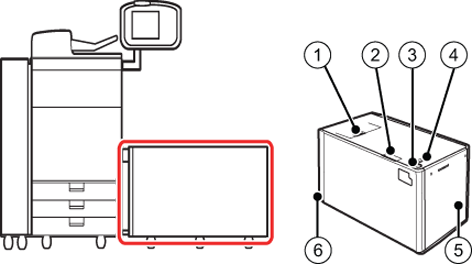 大容量输纸模块 XL (侧纸仓 XL-A1 )
大容量输纸模块 XL (侧纸仓 XL-A1 )|
大容量输纸模块说明 |
|
|---|---|
|
1 |
“释放”按钮,用于从打印模块释放大容量输纸模块 XL。 |
|
2 |
纸张尺寸指示灯,用于指示装入的纸张大小。 |
|
3 |
按钮,用于打开纸盒。 |
|
4 |
“处理”按钮,用于从打印模块移走大容量输纸模块 XL。 |
|
5 |
纸盒,用于装载介质。 |
|
6 |
侧纸仓附件-B1 ,用于将大容量输纸模块 XL 连接到打印模块以及在发生卡纸时进入送纸通道。 |
确保大容量输纸模块 XL 接地后再将其电源插头连接到电源。
确保将大容量输纸模块 XL 的电源插头从电源上拔出后再断开其接地连接。
处理纸张时,小心不要被纸张边缘割伤手。
当出于某种原因(例如掉落物品)升高纸盒内的升降器时,高度不要超过 50 mm / 2",也不要沿对角线方向升高升降器。否则可能导致故障或机器损坏。
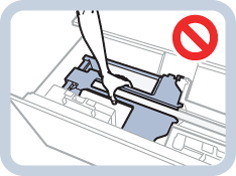
装入介质时不要敲击右侧的纸张导板。否则可能导致故障或机器损坏。
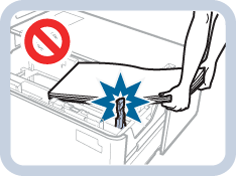
切勿将纸张或其他物体放在纸盒的未占用区域。否则可能导致卡纸。
不要将回形针或其他物体插入大容量输纸模块的纸张鼓风机端口。
确保您严格按照说明进行操作。如果未正确地装入介质,则可能出现卡纸、弄脏机器部件或打印质量不佳等问题。
检查并准备介质。(Check and prepare media before loading)
如果适用,请将打印系统从休眠模式唤醒。(打开、唤醒和关闭打印机)
|
操作 |
||
|---|---|---|
|
1 |
按下按钮 (1) 以打开大容量纸盒 (2)。 |
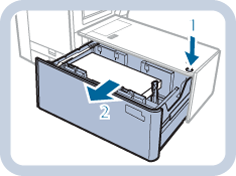
|
|
如果介质尺寸未更改,则继续进行步骤 6,否则转至步骤 2。 |
||
|
2 |
将右侧的纸张导板滑动至纸盒的右侧。 纸张尺寸指示灯会闪烁或亮起。 |
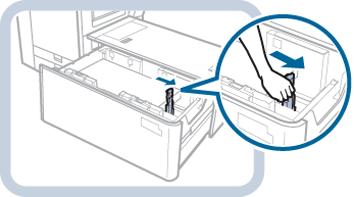
|
|
3 |
取出所有介质。 |
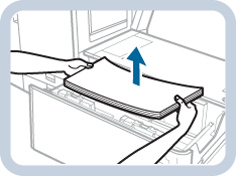
|
|
当纸张开关灯闪烁时,继续步骤 6,否则,如果纸张开关灯亮起,则转至步骤 4。 |
||
|
4 |
关闭大容量纸盒并等待,直到纸张开关灯和打开按钮都亮起。 不要在纸张开关灯和打开按钮正在闪烁时打开大容量纸盒。 |
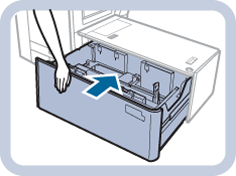
|
|
5 |
按下按钮 (1) 以打开大容量纸盒 (2)。 |
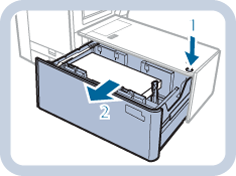
|
|
6 |
装入约 10 mm / 4" 的介质叠。 |
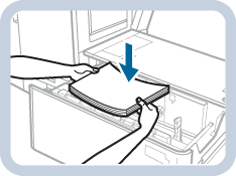
|
|
7 |
靠左壁放置介质, 然后挤压左侧纸张导板,抵住介质叠滑动纸张导板。
|
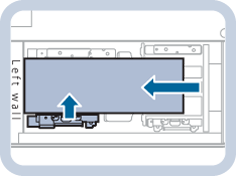
|
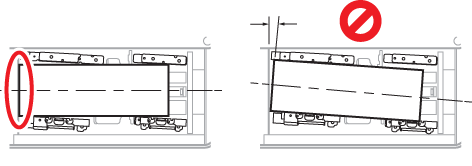
|
||
|
8 |
对着左壁和右侧纸张导板推动介质叠。 |
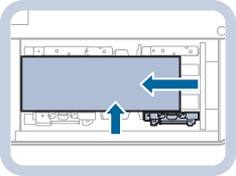
|
|
9 |
从大容量纸盒的右侧取下长纸张的固定支架。 |
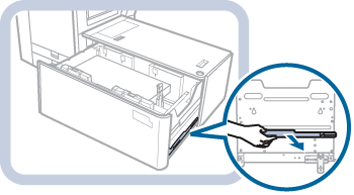
|
|
10 |
放置固定支架,将固定销放入指示的孔中 (1),先拧紧后螺钉 (2)。 |

|
|
11 |
对着介质叠托住左侧纸张导板,拧紧前螺钉。 |
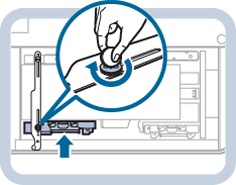
|
|
12 |
确保介质叠左侧的两个角都触及左壁。 |
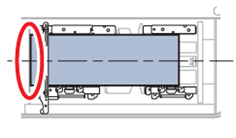
|
|
13 |
抵住介质叠滑动纸张导板。 使用纸张尺寸标记正确放置纸张导板。 |
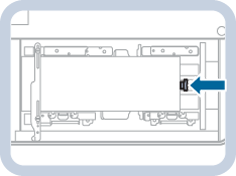
|
|
14 |
向介质叠滑动右侧纸张导板。 |
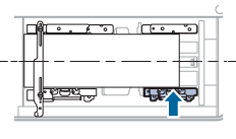
|
|
15 |
确保介质叠与左壁齐平。 |
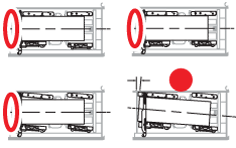
|
|
16 |
继续装入约 20 mm / 3/4". 的下一叠介质 |
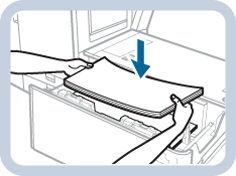
|
|
17 |
轻轻关上纸盒并确保其咔嗒一声卡入到位。 关闭大容量输纸模块时,小心不要夹住手指。否则可能导致人身伤害。 |
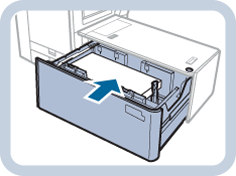
|
如果出现卡纸或发现图像质量不佳,则将介质叠翻过来并将其重新装入。不要重新装入纹理纸、单面涂层纸或已经打印的纸张,以免再次卡纸。请装入新的一叠此类介质。
将原包装中剩下的介质重新包好,然后存放在干燥的地方,避免阳光直射或高温。